Amikor az emberek megosztanak fájlokat egy térben, megtekintheti őket a közzétételük alatt. Vagy láthatja az összes legutóbb megosztott fájl listáját anélkül, hogy végiggörgeti az üzeneteket.
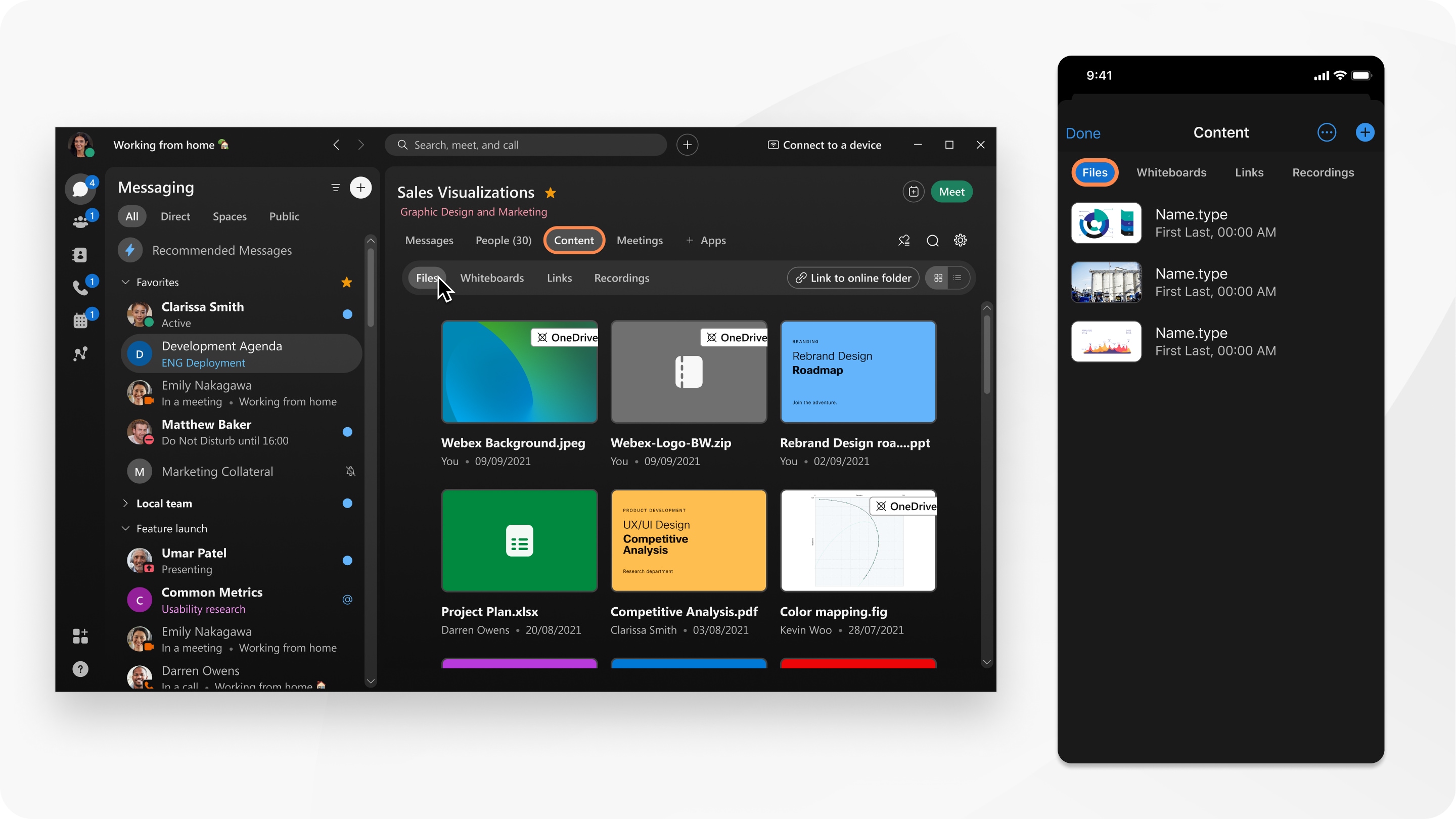
Lépjen az Üzenetküldés
Ha egy fájl fölé viszi az egérmutatót, a következőket teheti:
|
Válassza ki a fájlok megtekintésének és letöltésének módjáról:
|
Válassza ki a fájlok megtekintésének és letöltésének módjáról:
|
Lépjen az Üzenetküldés Ha egy fájl fölé viszi az egérmutatót, a következőket teheti:
|
 elemre, válasszon egy szóközt, kattintson a
elemre, válasszon egy szóközt, kattintson a  lehetőséget.
lehetőséget.
 a térben megosztott többi fájl közötti gyors
a térben megosztott többi fájl közötti gyors  navigáláshoz.
navigáláshoz.

